監控您帳戶中的作業
 建議變更
建議變更


您可以監控BlueXP執行的作業狀態、查看是否有任何需要解決的問題。您可以在「通知中心」、「時間表」中檢視狀態、或將通知傳送至您的電子郵件。
下表提供「通知中心」與「時間表」的比較、讓您瞭解每個項目的內容。
| 通知中心 | 時間表 |
|---|---|
顯示事件和行動的高層級狀態 |
提供每個事件或行動的詳細資料、以供進一步調查 |
顯示目前登入工作階段的狀態(登出後、資訊不會顯示在通知中心) |
保留上個月的狀態 |
僅顯示在使用者介面中啟動的動作 |
顯示UI或API的所有動作 |
顯示使用者啟動的動作 |
顯示所有動作、無論是使用者啟動或系統啟動 |
依重要性篩選結果 |
依服務、行動、使用者、狀態及其他項目篩選 |
可將通知以電子郵件傳送給帳戶使用者和其他人 |
無電子郵件功能 |
使用通知中心監控活動
通知會追蹤您在BlueXP中啟動的作業進度、以便您確認作業是否成功。這些功能可讓您檢視您在目前登入工作階段期間所啟動的許多BlueXP動作狀態。目前並非所有 BlueXP 服務都會將資訊回報至通知中心。
您可以選取通知鈴(![]() )。警示中的小球型罩顏色代表作用中的最高層級嚴重性通知。因此、如果您看到紅色的球型罩、就表示您應該查看重要通知。
)。警示中的小球型罩顏色代表作用中的最高層級嚴重性通知。因此、如果您看到紅色的球型罩、就表示您應該查看重要通知。
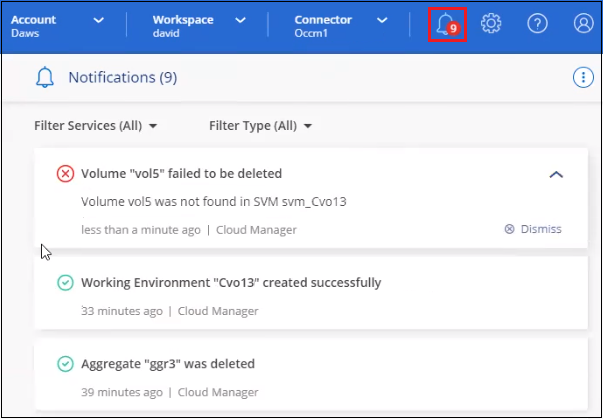
您也可以將 BlueXP 設定為透過電子郵件傳送特定類型的通知、以便即使您未登入系統、也能得知重要的系統活動。您可以將電子郵件傳送給任何屬於 BlueXP 帳戶的使用者、或是任何其他需要注意特定類型系統活動的收件者。瞭解如何操作 設定電子郵件通知設定。
通知類型
通知分為下列類別:
| 通知類型 | 說明 |
|---|---|
關鍵 |
如果未立即採取修正行動、可能導致服務中斷。 |
錯誤 |
某項行動或程序因故障而結束、或是在未採取修正行動時可能導致故障。 |
警告 |
您應注意的問題、以確保其未達到嚴重嚴重性。此嚴重性的通知不會造成服務中斷、因此可能不需要立即採取修正行動。 |
建議 |
系統建議您採取行動來改善系統或特定服務、例如:節省成本、建議新服務、建議的安全組態等 |
資訊 |
提供有關行動或程序的其他資訊的訊息。 |
成功 |
已成功完成行動或程序。 |
篩選通知
依預設、您會在通知中心看到所有作用中的通知。您可以篩選看到的通知、僅顯示對您很重要的通知。您可以依BlueXP「服務」和通知「類型」進行篩選。
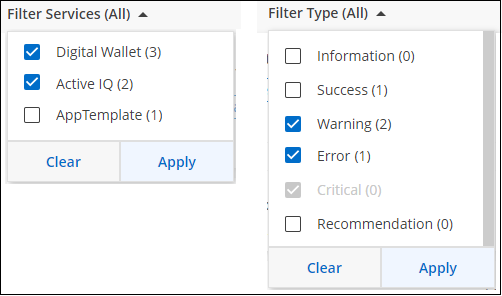
例如、如果您只想查看BluefXP作業的「錯誤」和「警告」通知、請選取這些項目、您只會看到這些類型的通知。
關閉通知
如果您不再需要查看通知、可以從頁面移除通知。您可以一次關閉所有通知、也可以關閉個別通知。
若要關閉所有通知、請在通知中心中選取  並選擇*全部關閉*。
並選擇*全部關閉*。
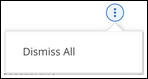
若要關閉個別通知、請將游標移至通知上方、然後選取 * 關閉 * 。
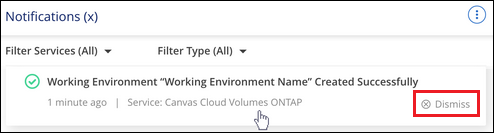
設定電子郵件通知設定
您可以透過電子郵件傳送特定類型的通知、即使您尚未登入BluefXP、也能得知重要的系統活動。您可以將電子郵件傳送給任何屬於 BlueXP 帳戶的使用者、或是任何其他需要注意特定類型系統活動的收件者。

|
|
您在通知中心中設定的篩選條件並不會決定您將透過電子郵件收到的通知類型。根據預設、BlueXP帳戶管理員會收到所有「重大」和「建議」通知的電子郵件。這些通知涵蓋所有服務、您無法選擇僅接收特定服務的通知、例如 Connectors 或 BlueXP 備份與還原。
所有其他使用者和收件者均設定為不接收任何通知電子郵件、因此您需要為任何其他使用者設定通知設定。
您必須是帳戶管理員、才能自訂通知設定。
-
從 BlueXP 功能表列中、選取 * 設定 > 警示與通知設定 * 。
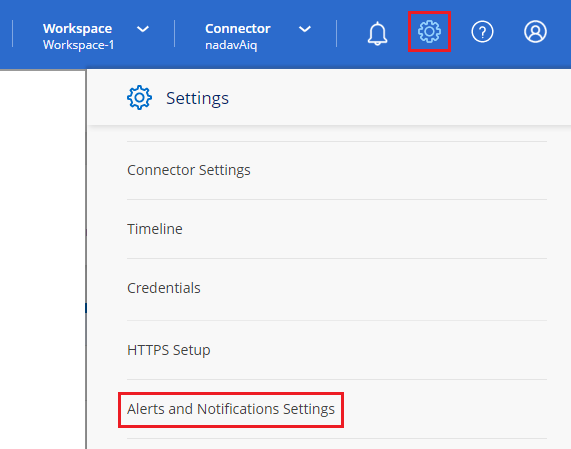
-
從「帳戶使用者_」索引標籤或「其他收件者」索引標籤中選取一位或多位使用者、然後選擇要傳送的通知類型:
-
若要變更單一使用者、請在該使用者的「通知」欄中選取功能表、檢查要傳送的通知類型、然後選取 * 套用 * 。
-
若要對多位使用者進行變更、請勾選每位使用者的方塊、選取 * 管理電子郵件通知 * 、勾選要傳送的通知類型、然後選取 * 套用 * 。
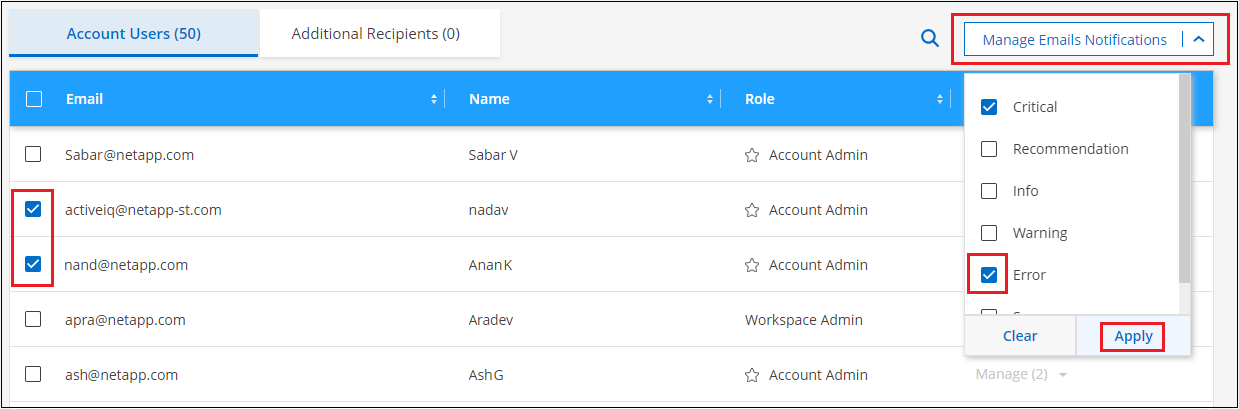
-
新增其他電子郵件收件者
出現在 Account Users 標籤中的使用者會自動從 BlueXP 帳戶中的使用者(從 "管理帳戶頁面")。您可以在「其他收件者」索引標籤中新增電子郵件地址、以供無權存取BlueXP但需要收到特定警示和通知類型通知的其他人員或群組使用。
-
從「警示與通知設定」頁面中、選取 * 新增收件者 * 。
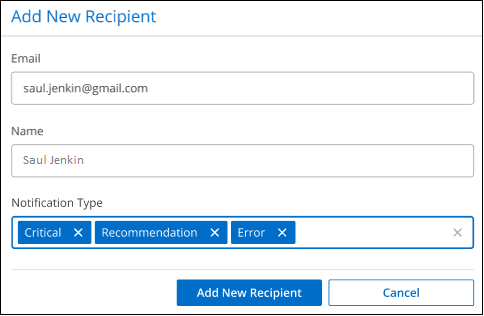
-
輸入姓名、電子郵件地址、然後選取收件者將收到的通知類型、然後選取 * 新增收件者 * 。
稽核您帳戶中的使用者活動
藍圖XP中的時間表顯示使用者為管理您的帳戶而完成的動作。這包括關聯使用者、建立工作區、建立連接器等管理動作。
如果您需要識別執行特定行動的人員、或是需要識別行動的狀態、檢查時間表會很有幫助。
-
從 BlueXP 功能表列中、選取 * 設定 > 時間軸 * 。
-
在篩選器下、選取 * 服務 * 、啟用 * 佔用 * 、然後選取 * 套用 * 。
時間軸會更新以顯示帳戶管理動作。



 版本資訊
版本資訊